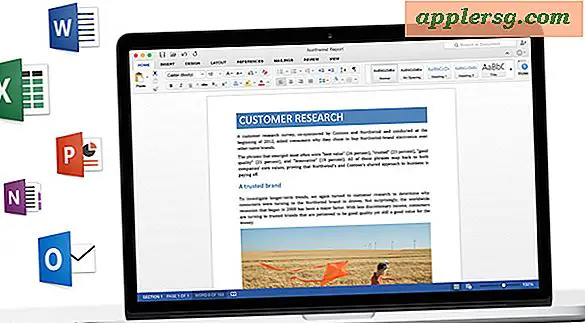Sådan foretages fejlfinding af en Gigaset SE567
Gigaset SE567 er et ADSL-modem udstyret med 802.11 trådløs teknologi, hvilket betyder, at det også er en trådløs router og bruges sammen med forskellige forskellige internetudbydere. Som med alle ADSL-modemer kan konfigurations-, hardware- eller forbindelsesproblemer opstå når som helst og kan være irriterende. Men ved at bruge nogle få fejlfindingsteknikker kan de ofte let løses. Hvis modemet fortsætter med at fejle efter fejlfinding af problemet, kan problemet være hardware-relateret og kræve udskiftning af modem.
Trin 1
Kontroller modemets LED-lys. LED'erne "Power" og "Internet" skal have en grøn grøn farve, "Activity" -lampen skal blinke, og "Ethernet" og "Wireless" skal også lyse, når de er i brug.
Trin 2
Nulstil modemet med en nulstillingsprocedure - hvis strømindikatoren er rød - da dette indikerer en postfejl. Træk modemet ud af stikkontakten. Sluk for computeren. Vent et par minutter, og tilslut modemmet igen. Tænd computeren, når du har tilsluttet modemmet igen.
Trin 3
Find det nederste "nulstil" hul i hullet, hvis en simpel nulstilling ikke fungerede, og du skal nulstille til fabriksindstillingerne. Dette er et lille hul i bunden af DSL-enheden. Indsæt den lige ende af en papirclips i pinhullet i 5 sekunder. Fortsæt med at trykke papirclipsen ind, indtil strømindikatoren bliver rød, men hold den ikke inde i mere end 10 sekunder. Slip papirclipsen, og vent på, at modemlysene initialiseres i deres normale mønster. Dette kan tage to til tre minutter.
Trin 4
Kontroller telefonlinjefiltrene ved at gå til hvert telefonstik med telefonforbindelse og sikre dig, at DSL-filtre er tilsluttet stikkene. Telefonhåndsættets ledning er fastgjort til jackstikket på filteret. Det eneste stik, der ikke skal have et filter på, er det, der forbinder til Gigaset-modemet.
Gennemgå IP-konfigurationen for modemet. Åbn en webbrowser, og skriv "Http: // gigaset", og tryk på "Enter" -tasten. Vent på, at installationsguiden starter. Følg anvisningerne for at foretage ændringer, hvis det er nødvendigt. Skift det sidste ciffer i IP-adressen til det næste på hinanden følgende ciffer, hvis du konfigurerer routeren som en sekundær router. På denne måde forstyrrer IP-adressen på den anden router ikke IP-adressen på Gigaset-modemet. Fjern markeringen af "DHCP" -indstillingerne, hvis dette er en sekundær router, så det får indstillingerne fra den første router.